Come aggiornare driver gratis
È da diversi giorni che, ormai, hai riscontrato diversi problemi nell’utilizzo del tuo PC: dalla scheda video che si surriscalda troppo alla webcam che funziona “a intermittenza”. Dopo aver cercato delle soluzioni, rivelatesi inutili, stai pensando di cambiare PC. E se ti dicessi che probabilmente non sarà necessario farlo?
Ebbene sì: in alcuni casi, le cause del malfunzionamento dei componenti hardware e delle periferiche del PC sono riconducibili ai driver. Ma cos’è, esattamente, un driver? Traducendolo letteralmente significa “guidatore”, ed è proprio quello che un driver fa: “guida” il sistema operativo nella comunicazione con i componenti hardware di un PC e le periferiche collegate.
Pertanto, per risolvere questo tipo di problemi basta semplicemente aggiornare i driver, che sono unici per ogni componente e periferica. Insomma, fossi in te proverei a mettere in pratica i consigli su come aggiornare i driver gratis che sto per darti e incrociare le dita: potresti riuscire a “mettere a posto” il tuo PC senza rivolgerti a un tecnico o doverlo addirittura cambiare. Buona lettura e buona fortuna!
Indice
Come aggiornare driver Windows 10
Se possiedi un PC equipaggiato con Windows, ecco come aggiornare i driver di Windows 10 e Windows 11 in maniera del tutto sicura e, soprattutto, gratuita, sfruttando sia gli strumenti di sistema che gli strumenti di terze parti ufficiali dei vari produttori.
Windows Update
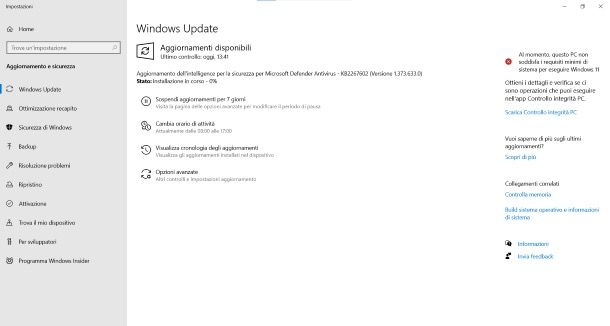
La prima soluzione che hai dalla tua, celere e integrata nel sistema operativo, riguarda l’utilizzo di Windows Update, lo strumento ufficiale di Microsoft per scaricare e installare gli aggiornamenti del sistema operativo e, appunto, dei driver generici di componenti e periferiche.
Di base, gli aggiornamenti vengono scaricati e installati in maniera del tutto automatica. L’unico requisito è che Windows Update sia attivo. Se, di tanto in tanto, volessi verificare “manualmente” la disponibilità di aggiornamenti di sistema, dei driver e di altri aggiornamenti opzionali, non devi fare altro che premere sul pulsante Start (l’icona della bandierina collocata nell’angolo in basso), digitare Windows Update nella barra di ricerca e fare clic su Verifica disponibilità aggiornamenti, all’interno della Corrispondenza migliore.
Qualora ci siano degli aggiornamenti da effettuare, verranno scaricati e installati nell’immediato. Alcuni aggiornamenti potrebbero richiedere il riavvio, operazione tranquillamente pianificabile in base alle proprie necessità. Per maggiori informazioni, ti lascio il link alla mia guida sugli aggiornamenti di Windows 10 (e successivi).
Gestione dispositivi
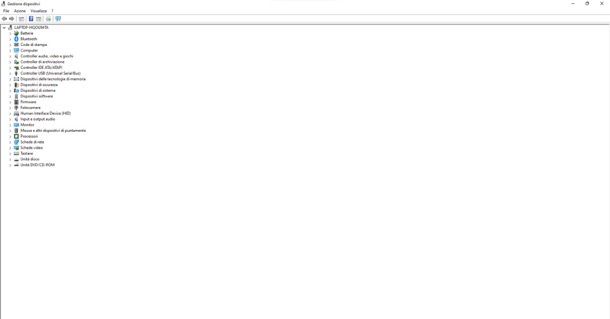
La seconda soluzione alla quale puoi rivolgerti, anch’essa integrata in Windows, è Gestione dispositivi: un software che consente all’utente di visualizzare una lista di tutti i componenti hardware e le periferiche collegate al proprio PC. Inoltre, singolarmente, consente di ricercare e installare eventuali aggiornamenti dei driver.
Per raggiungere questo pannello, devi semplicemente cliccare sul pulsante Start cercare Gestione dispositivi e premere sulla corrispondenza migliore. Ti si aprirà una finestra con tutti i componenti hardware e le periferiche attualmente collegate al tuo PC per categoria. Per esempio, qualora volessi aggiornare i driver generici della scheda video, dovrai fare clic sulla sezione Schede video, successivamente dovrai fare clic destro sulla tua scheda video e scegliere Aggiorna driver dal menu che si apre.
Nella finestra degli aggiornamenti, dovrai dunque cliccare su Cerca automaticamente i driver, se vuoi che Windows Update cerchi e installi automaticamente il driver più recente, o su Cerca i driver nel computer, qualora tu lo abbia scaricato e lo voglia installare manualmente.
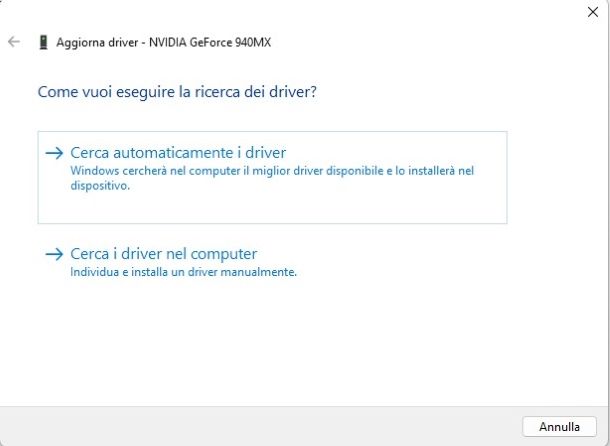
Nel caso in cui fosse disponibile un aggiornamento del driver, il sistema provvederà a installarlo senza che tu debba muovere un dito. Nel caso in cui non fosse disponibile alcun aggiornamento, invece, ti verrà detto che il driver installato è già quello più recente.
Tuttavia, qualora non ne fossi convinto, hai la possibilità di cercarne uno direttamente in Windows Update facendo clic, all’interno della medesima finestra, su Cerca driver aggiornati in Windows Update.
Siti e utility dei produttori
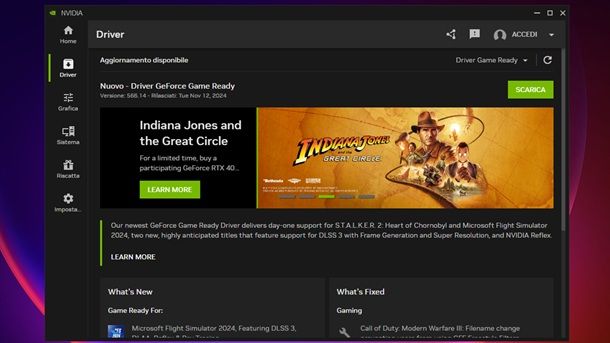
Se i tool “automatici” di Windows non ti sono stati di aiuto, devi necessariamente rivolgerti ai siti e alle utility ufficiali dei produttori di hardware e periferiche. Che tu voglia aggiornare i driver audio, aggiornare driver stampante o altro, non devi temere poiché i produttori mettono sempre a disposizione sui loro siti i driver e le utility per tenerli sempre aggiornati.
Mettiamo il caso che tu voglia sapere come aggiornare i driver della scheda video. I principali produttori di GPU sono NVIDIA, AMD e Intel che offrono, sui rispettivi siti Web, delle sezioni relative ai driver.
Visitando le relative sezioni e selezionando il prodotto specifico di cui è provvisto il tuo PC, potrai scaricare e installare in pochi clic il driver ufficiale della tua scheda video. Tuttavia, sia NVIDIA che AMD dispongono di un software che è in grado di rilevare il prodotto a bordo del tuo PC e di proporti il consono aggiornamento.
Rispettivamente, si chiamano NVIDIA App (che ha sostituito il precedente GeForce Experience) e AMD Software: Adrenalin Edition (in quest’ultimo caso, oltre all’aggiornamento del driver della scheda video, si possono effettuare gli aggiornamenti di tutti i chipset AMD).
Lo stesso discorso lo si può fare per Intel, Realtek e tutti i maggiori produttori di schede audio, schede di rete e altre periferiche. Dunque, non devi fare altro che visitare il sito Web del produttore, accedere alla sezione relativa ai driver e scaricare quelli più recenti.
Se ti stai chiedendo come venire a conoscenza del produttore dei prodotti che compongono il tuo PC, non preoccuparti. Esistono diversi modi per “venirne a capo”. Per saperne di più, qualora fossi interessato, non devi fare altro che leggere il mio articolo su come vedere i componenti del PC.
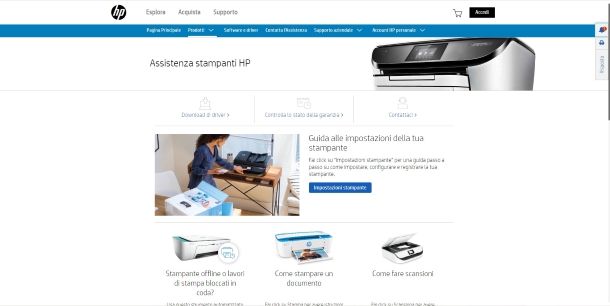
Un’altra periferica di output utilizzata molto frequentemente è la stampante; meno frequente, invece, è l’esecuzione degli aggiornamenti relativi al suo driver. Un driver troppo obsoleto rischia di compromettere alcune delle funzionalità di stampa della stampante stessa; pertanto, è sempre consigliabile tenerlo costantemente aggiornato.
Se il tuo interrogativo è come aggiornare i driver della stampante, sappi che la procedura è analoga all’aggiornamento degli altri driver. Facciamo finta che tu abbia una stampante prodotta da HP: per aggiornarne il driver devi semplicemente recarti nella sezione di supporto dedicata alle stampanti, selezionare il tipo e modello in tuo possesso e scaricare quello più recente. È stato un gioco da ragazzi, non è vero?
Un forte consiglio che vorrei darti è quello di fare attenzione ai siti Web visitati. Per ridurre al minimo il rischio di visitare siti Web malevoli, che possano farti scaricare software contenenti malware, durante la tua ricerca su Google per trovare i driver più adatti al tuo PC, seleziona solo i siti ufficiali dei produttori e non siti terzi, anche se questi dovessero risultare in alto nei risultati.
Programmi per aggiornare driver gratis

In Rete esistono centinaia di programmi per aggiornare driver gratis. Tuttavia, la maggior parte delle volte si rivelano software dannosi, pieni di pubblicità invasiva e sovente anche di malware.
Pertanto, il mio consiglio è quello di affidarti solo ed esclusivamente agli strumenti illustrati in questa guida. Anche perché, diciamocela tutta, sono strumenti completi, ufficiali e, soprattutto, sicuri.
Come aggiornare driver Mac
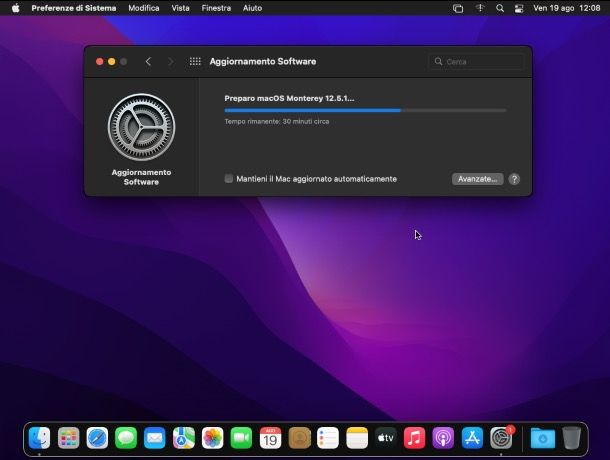
Utilizzi un computer a marchio Apple e, dunque, ti stai chiedendo come aggiornare i driver del Mac? Niente paura, adesso te lo spiego.
Per effettuare gli aggiornamenti di sistema e dei relativi driver è sufficiente andare in Preferenze di sistema, facendo clic sull’icona dell’ingranaggio presente nel Dock e, subito dopo, su Aggiornamento software.
Qualora ci siano degli aggiornamenti da scaricare e installare, devi semplicemente fare clic su Aggiorna ora e seguire le indicazioni proiettate su schermo. In alternativa, è possibile scaricare gli aggiornamenti direttamente dal sito ufficiale Apple.
Per maggiori informazioni su questo argomento, ti farà piacere sapere che ho scritto una guida dettagliata su come aggiornare il Mac.

Autore
Salvatore Aranzulla
Salvatore Aranzulla è il blogger e divulgatore informatico più letto in Italia. Noto per aver scoperto delle vulnerabilità nei siti di Google e Microsoft. Collabora con riviste di informatica e ha curato la rubrica tecnologica del quotidiano Il Messaggero. È il fondatore di Aranzulla.it, uno dei trenta siti più visitati d'Italia, nel quale risponde con semplicità a migliaia di dubbi di tipo informatico. Ha pubblicato per Mondadori e Mondadori Informatica.






